Guía definitiva: Cómo utilizar el Modo de Recuperación de iPhone
El modo de recuperación de iPhone es considerado como la última opción para resolver cualquier problema con su dispositivo. El modo de recuperación se utiliza para resolver un problema complejo más rápido. Este artículo explica las circunstancias en las que se utiliza el modo de recuperación de iPhone, el procedimiento para usarlo y otros métodos que se pueden usar si no soluciona el problema.
- Cuándo usar el modo de recuperación de iPhone
- Cómo entrar en el modo de recuperación de iPhone
- Cómo salir del modo de recuperación de iPhone
- ¿Qué pasa si el modo de recuperación de iPhone no funciona?
Cuándo usar el modo de recuperación de iPhone
Pon tu dispositivo en modo de recuperación cuando:
- Instales las actualizaciones de iOS y el dispositivo comienza a reiniciarse continuamente.
- Se detecta un error al actualizar desde la versión beta de iOS.
- iTunes no reconoce tu dispositivo al restaurar el iPhone desde la copia de seguridad o al actualizar el sistema operativo.
- El logotipo o icono de Apple aparece en la pantalla durante algunos minutos sin cambios.
- El dispositivo deja de responder. Es decir, no se enciende o apaga.
Cómo entrar en el modo de recuperación de iPhone
Haz clic para entrar en el modo de recuperación de iPhone con Perfix
Utilizar Perfix es una de las formas más convenientes de entrar o salir del modo de recuperación de iPhone de forma gratuita. Puede identificar automáticamente el dispositivo y es fácil de usar, no se requieren habilidades técnicas.
Para utilizar este método:
- Descarga Perfix e instálalo en tu ordenador Windows o Mac.
- Inicia Perfix y conecta tu dispositivo al ordenador.
- Elige "Entrar en modo de recuperación".
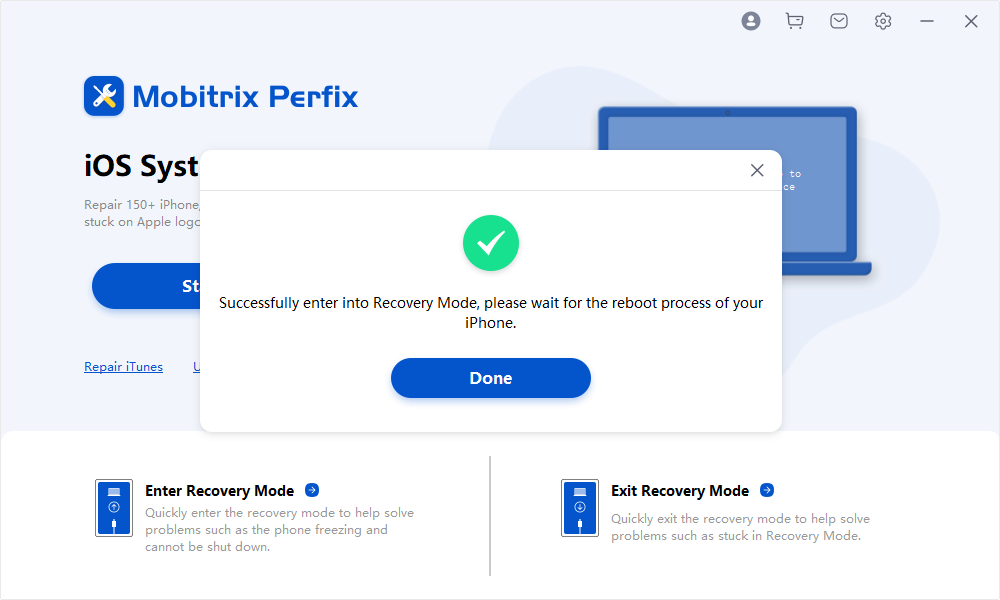
¡Eso es todo! Así de fácil, y si deseas salir del modo de recuperación de iPhone, puedes elegir "Salir del modo de recuperación".
Si quieres entrar en el modo de recuperación de iPhone por ti mismo , puedes seguir los pasos a continuación.
Para poner tu iPhone en modo de recuperación:
Conecta tu teléfono a tu PC mediante el uso de un cable USB.
Si estás utilizando macOS Catalina o una versión más reciente, inicia el Finder, y si estás utilizando macOS Mojave o la versión anterior o Windows, inicia iTunes.
En iPhone 8 y posteriores: presiona el botón de bajar el volumen y luego suéltalo rápidamente y haz lo mismo con el botón de bajar el volumen. A continuación, mantén presionado el botón de bloqueo hasta que aparezca la pantalla del modo de recuperación.
En iPhone 7 y 7 plus: mantén pulsados tanto el botón de activación/reposo y el botón de bajar volumen hasta que aparezca la pantalla de modo de recuperación.
En iPhone 6 y versiones anteriores: mantén pulsados los botones de activación/reposo e inicio hasta que aparezca la pantalla de modo de recuperación.
Si estás usando Finder, haz clic en tu dispositivo en la barra lateral y, en iTunes, pulsa el logotipo del iPhone situado en la parte superior izquierda de la pantalla.
Cuando aparezca la opción actualizar o restaurar, selecciona actualizar. Corrige tu dispositivo sin eliminar los datos. Cuando se complete la recuperación y no se solucione el problema, sigue los pasos anteriores, pero haz clic en la opción restaurar y configura el iPhone de fábrica.
Después de completar la actualización o restauración, el dispositivo saldrá del modo de recuperación.
Cómo salir del modo de recuperación de iPhone
Cuando la restauración del dispositivo se realice correctamente, el dispositivo saldrá automáticamente del modo de recuperación después de reiniciarse. Para salir del modo de recuperación sin restaurar el iPhone:
- Desconecta tu dispositivo del ordenador.
- Mantén pulsado el botón de activación/reposo hasta que se apague y luego suéltalo.
- Mantén pulsado el botón de activación/reposo hasta que aparezca el logotipo de Apple.
- Suelta el botón y el teléfono se encenderá.
También puedes probar Perfix para salir del modo de recuperación de iPhone con 1 clic (Echa un vistazo al tutorial detallado anterior) .
¿Qué pasa si el modo de recuperación de iPhone no funciona?
A continuación se muestran los métodos que puedes utilizar para solucionar el problema si el modo de recuperación no funciona;
1. Actualiza iTunes
Si actualizas iTunes a la versión más reciente, es posible que el problema se solucione.
Para actualizar la app en Mac:
- Abre la App Store.
- Ve a "Actualizaciones" y se comenzará a buscar actualizaciones de iTunes.
- Si hay actualizaciones, haz clic en la opción actualizar.

Para actualizar la app en Windows:
- Enciende tu PC y descarga iTunes desde el sitio web de Apple.
- Ejecuta la app y haz clic en "Ayuda", y luego "Buscar actualizaciones".
- Si hay una actualización disponible, haz clic en instalar.
- Si descargaste la aplicación desde Microsoft Store, se actualizará automáticamente.
2. Forzar reinicio del teléfono
Si los métodos anteriores fallan, puede usar este, puede resolver problemas menores. Los pasos seguidos para reiniciar varían según el modelo de iPhone;
En el iPhone 6 y versiones anteriores: mantén pulsados el botón de activación/reposo y el botón de inicio hasta que aparezca el logotipo de Apple.

En el iPhone 7 plus y 7: mantén pulsados el botón de activación/reposo y el botón de bajar el volumen hasta que aparezca el logotipo de Apple.

En el iPhone 8 y versiones posteriores: pulsa y suelta el botón de subir el volumen y haz lo mismo con el botón de bajar el volumen. Luego, mantén pulsado el botón de activación/reposo hasta que veas el logotipo de Apple.
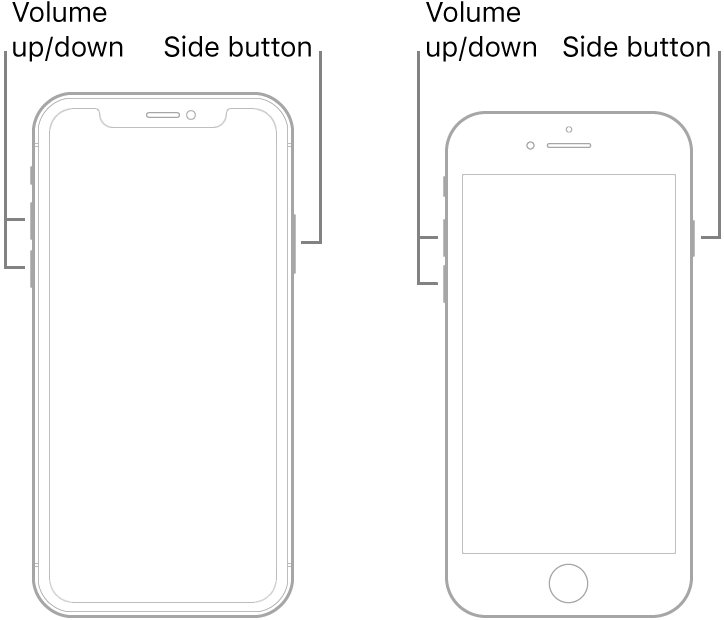
3. Usar Perfix
Si el modo de recuperación no funciona como se esperaba, utiliza Perfix. Es una herramienta profesional que te permite resolver de manera rápida y eficiente problemas como volumen bajo y reinicios repetidos.

Ventajas de Perfix:
- No necesitas iTunes y es fácil de usar.
- Funciona en todas las versiones iOS.
- Los datos en tu dispositivo no se pierden.
- Puedes solucionar el problema mientras el dispositivo no está funcionando.
- Soluciona muchos problemas, como volumen bajo y pantalla en negro.
Para utilizar este método:
- Descarga Perfix y ejecútalo, luego conecta tu dispositivo al ordenador.
- Haga clic en el botón "Iniciar"y luego haga clic en "Reparación estándar".
- Se debe descargar un fixfile para realizar el procedimiento. Haz clic en Examinar para seleccionar la ruta y luego haz clic en descargar.
- Cuando se complete la descarga del firmware, haz clic en Reparar ahora.



4. Pon tu teléfono en modo DFU
Si todos los otros métodos fallan, puedes usar este. Todos los datos en tu dispositivo se eliminarán. Para utilizar este método:
Actualiza a la última versión de iTunes y conecta tu iPhone al ordenador.
Inicia iTunes.
Pon su dispositivo en modo de recuperación utilizando los pasos a continuación:
En el iPhone 6 o 6S: Mantén pulsado el botón de activación/reposo y el botón de inicio al mismo tiempo durante aproximadamente 8 segundos.
Suelta el botón de activación/reposo y continúa pulsando el botón de inicio hasta que la pantalla se vuelva negra
En el iPhone 7 Plus y 7: Mantén pulsado el botón de bajar el volumen y el botón de activación/reposo durante 8 segundos. Suelta el botón de activación/reposo y mantén pulsado el botón de bajar el volumen hasta que la pantalla se vuelva negra.
En el iPhone 8 y otros: Pulsa y suelta el botón de subir el volumen rápidamente y haz lo mismo para el botón de bajar el volumen. Mantén pulsado el botón de activación/reposo hasta que se vea una pantalla negra.
Después de poner tu dispositivo en modo de recuperación, aparecerá un mensaje que muestra que iTunes ha reconocido tu dispositivo en modo de recuperación.
En iTunes, haz clic en el botón "OK" y luego haz clic en el botón Restaurar iPhone.

Resumen
En conclusión, el modo de recuperación de iPhone permite a los usuarios solucionar problemas relacionados con la restauración y actualización. Puedes entrar o salir del modo de recuperación de iPhone rápidamente con Perfix. También se recomienda usarlo para reparar el sistema iOS rápidamente y sin problemas.
